Tutoriel Love and Dream
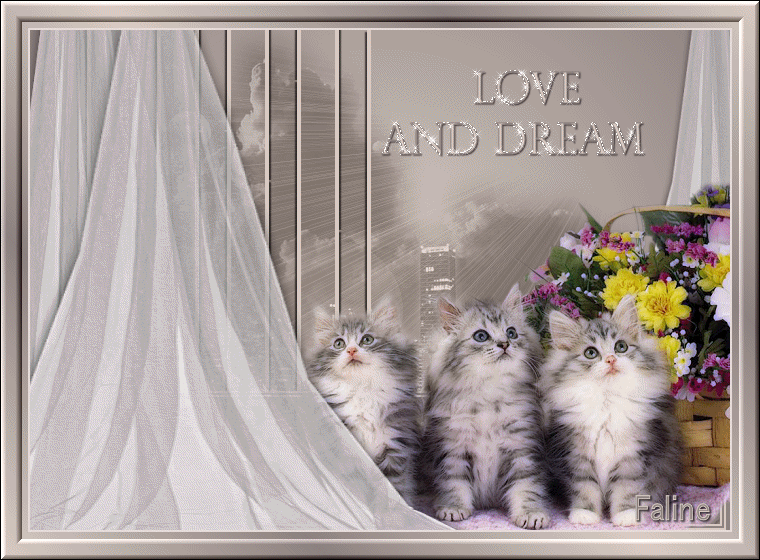
La création de ce tutoriel est totalement de ma composition. Toute ressemblance avec un autre tutoriel ou création serait totalement fortuite.
Ce tutoriel est sous copyright France, il est interdit de le copier en entier ou partiellement ou de s'en approprier.
Il est interdit de partager mes tutoriel dans des sites, forums ou blogs sans mon autorisation.
****
Le tutoriel a été réalisé grâce aux tubes de Tchounette et le rideau a été réalisé pour ce tuto par mes soins
Son site
Nous vous demanderons d'appliquez un lien vers notre site à la suite de ce tutoriel.
****
Filtres utilisés : Olive / Mura Meister/ Alien skin
Ce crayon vous guidera tout au long du tutoriel
Clic gauche pour le déplacer

Couleurs :
AV/P : #dacec4
AR/P : #8d8080
Faites un dégradé Halo 45/0 inversé non coché
****
Ouvrez une feuille transparente 700/500
Ouvrez le tube "city" de Tchounette
Copier-coller comme nouveau calque
Luminance (héritée) et opacité à 45%
Appliquez le Filtre : Olive filtre, Tabac par défaut (50-15)
Effet, effet d'éclairement, halo
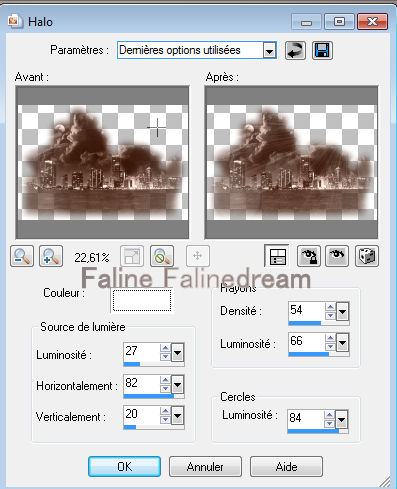
****
Tracez un fin rectangle verticalement à gauche
Nouveau calque
Remplir de la couleur AV/P
Déselectionnez
Effet, effet 3D, ombre portée : 2, 2, 65, 2, noir
****
Appliquez le filtre Mura Meister / copies
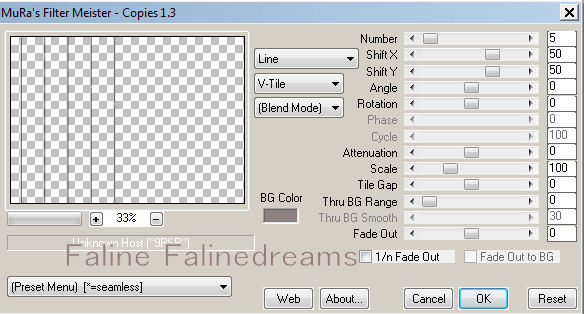
Calque dupliquez, Image miroir
Bien placer entre les premières lignes verticales
Fusionnez avec le calque en-dessous
****
Tracez un rectangle dans le bas
Le remplir de la couleur AV/P
Sélection modifier, contracter de 2 px
Remplir de la couleur AR/P
Sélection, modifier, contracter de 2
Remplir de la couleur AV/P
Selection, modifier, contracter de 2 et touche suppr
Gardez sélectionné
****
Copier-coller le tube de la rose bleue
Placez en bas à gauche dans le cadre comme nouveau calque
Dupliquez-le deux fois et placez-les côte à côte
Fusionnez les calques de la rose (il y en a 3)
Sélection inverser et appuyer sur la touche supp.
Calque luminance (héritée)
Déselectionnez
Fitlre Xero, porcelain par défaut (50, 128, 128, 0, 0, 255)
****
Copier-coller rideau Faline comme nouveau calque
Placez-le à gauche et redimentionnez-le à 85%
Règlage, netteté, netteté
Même ombre portée : 0, 0, 65, 18 noir
Calque dupliquer
Fusionnez les deux calques
****
Image, redimentionner à 75% , nommez ce calque rideau1
Le placer juste à côté, à droite
Calque dupliquer, redimentionner à 75%
Placez-le à droite
Prenez l'outil sélection et sur le calque "rideau1", étirez le tube horizontalement
Règlage netteté, netteté
****
Copier-coller le tube des chats
Le placer bien à droite et le glisser sous le calque du rideau mais pas celui de droite
Filtre Xero, Porcelaine comme précédemment
****
Image, ajouter une bordure
2 pixels : #e6dcda
28 pixels : blanc
Sélectionnez la bordure blanche avec la baguette magique
Remplir du dégradé linéaire 45/3 inversé non coché
Effet Bordure Mania, Cadre relief 2
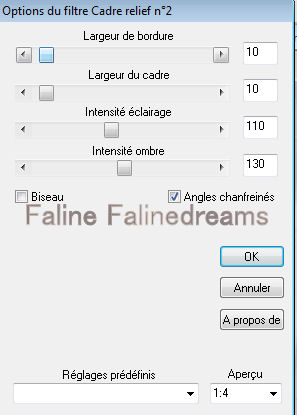
****
Sélection déselectionner tout
Cliquez sur le petite flèche pour échanger les couleurs AV/P-AR/P
Ecrire votre texte (j'ai pris la police Perpetua Tttling MT taille 100)
Appliquez-lui une ombre portée 1,1,65,2, noir
****
Si vous ne voulez pas l'animer, vous pouvez l'enregistrer en Jpeg sinon
****
Sur le texte
Alien skin xenorefex / constellation
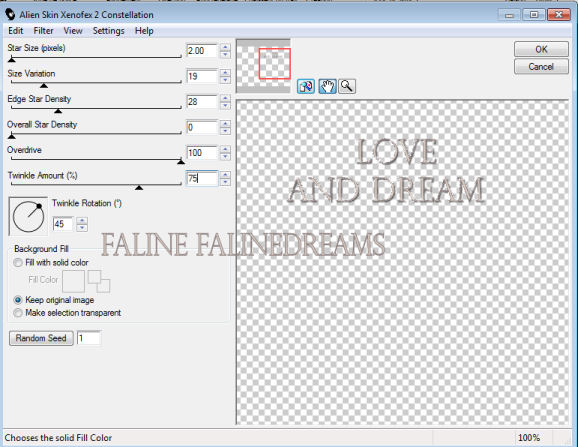
Copier avec fusion et coller dans AS
****
Magnifique variante de Catseye
Merci ma chérie


